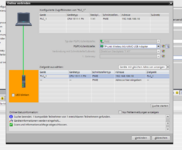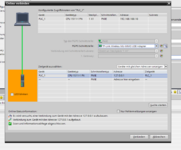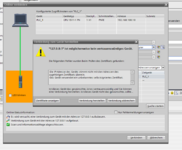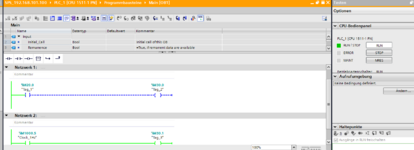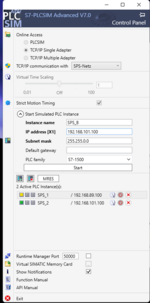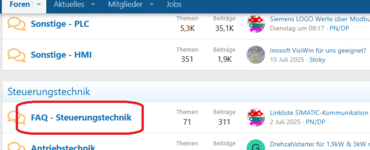Ruppi@Work
Level-2
- Beiträge
- 16
- Reaktionspunkte
- 4
-> Hier kostenlos registrieren
Hallo zusammen,
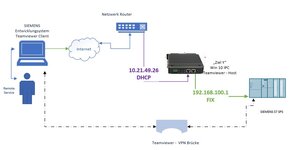
Bild 1: Klassische Teamviewer VPN Brücke mit Windows TW - Host als Router , wenn zweckmäßig kann der "Router" auch ein vorhandener HMI PC sein.
Bei der vollliegende Konstellation tritt nun ein Problem auf Bild 2:
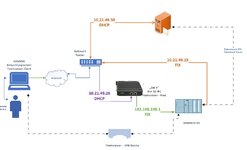
Da die SPS Daten mit einem "anderen System" im Hausnetz austauschen muss, ist nicht mehr Sichergestellt, das die Antwort TCP Packete, den selben Weg nehmen
wie die "Anfragepalete". Das führt dazu, das die SPS scheinbar, aus Sicht des Remote Arbeitsplatztes nicht mehr erreichbar sind.
Es gibt zum beheben dieses Effektes ebenso eine Hotfix Beschreibung,eine etwa komplexere Art der konfiguration der VPN Verbindung.
Diese basiert auf dem einrichten einer größerer Anzahl fixer Routen.
Aus unsbestimmtem Grund hat dieser Hotfix nur bis zum reboot de Gateway PC funktioniert, obgleich die Routen persistent angelegt warem
Fazit:
Sofern die Verbindung zur SPS Physikalisch eindeutig definiert ist, die SPS (alle Komponenten im Maschinennetz) nur über genau ein lokales Zielnetz erreichbar sind,
funktioniert die klasssiche VPN Teamviewer Brücke zuverlässig.
In allen anderen Konstellationen nicht / nur unzuverlässig
Wichtig: Seitens Teamviewer gab es für diese Art der Verwendung von VPN zum zwecke des Zugriffes auf die Steuerungen nie offiziellen Support Seitens Teamviewer. Fuer TW ist dies eine "nicht bestimmungsgemäße Verwendung von Teamviewer VPN".
2. Alternativen
a) Verwendung von Fernwartungslösungen von Drittanbietern: Genua, Wachendorf, Phonix Kontakt, oder eben aus dem Hause Siemens
Naschteil: Wartung und Pflege eines weiteren Fernwartungsportales
b) IBH Softtec IOT Link
Nachteil: Implementiert Teamviewer IOT. Teamviewer IOT war bislang nicht in TW Portale wie TeamviewerTensor (mit Conditionall Access integrierbar)
3.0 Vorstellung Teamviewer Port Forewarding (derzeit in Entwicklung)
Ansatz : Integration von Teamviewer IOT Philisophien in das "normale" TW Eco System
Durch das Port Forewarding gibt es klare Kommunikationsbeziehungen und Wege
Die Konfiguration von mehrerer "Wartungszielen", auch in verschiedenen Netzwerksegmenten ist relativ Einfach möglich.
Der Testaufbau hierfür sieht wie folgt aus:
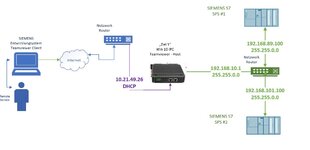
3.1 Konfiguration
Da in derzeit noch in Entwicklung habe ich eine "Draft Revision" einer Referenzanleitung der TW- Entwicklungsabteiling beigefügt,
ich werde hier davon Abweichend meine Einstellungen beschreiben, siehe "Anleitung.....PDF.
3.1.1. "Remote PC" --> Teamviewer Host System
Hier sind für jedes zu erreichende Ziel, für jeden zu verwendenden Port entsprechende Eintragungen vorzunehmen.
Im Meinen Fall benötige ich für den Zugriff auf die jeweilige SPS mit TIA Portal nur Port 102
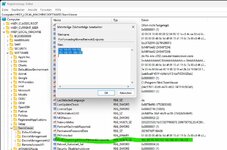
3.1.2. "Service PC" --> Teamviewer Full Client mit Unterstützung für Port forwarding
Wichtig:
1. Die notwendige Teamviewer version ist derzeit eine interne Entwicklungsversion meine , durch TW bereitgestellte Testversion war
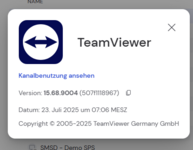
Sprecht bei Interesse mit eurem Ansprechpartner im Hause Teamviewer.
Sofern es ein offizielles Release seitens TW gibt werde ich das im Thread ergännze,
2. Zur Verwendung des Port Forewarding benötigt ihr, zusätzlich zu eurem aktuellen Lizemz , eine Lizenzupgrade für IOT Endpoints.
"Service PC" ist hierbei eure Tia Portal Engineering Station mit der Ihr Remote per TW Port Forwarding auf die Steuerungen zugreifen wollt.
Konfiguration:
Der entsprechende Registereintrag für mein Testzenario sieht wie folgt aus.
[{"maps":[{"destinationAddress":"192.168.89.100","destinationPort":102,"error":0,"localPort":102,"priority":0,"uuid":"e47e0626-55c5-40d1-bc42-8db69c51ecdc"}],"name":"SPS_1"},{"maps": [{"destinationAddress":"192.168.101.100","destinationPort":102,"error":0,"localPort":102,"priority":0,"uuid":"ec891663-84d3-4366-a271-54471b5591d1"}],"name":"SPS_2"}]
Wichtig er ist Analog zu "#4" in der beigefügte PDF Anleitung aufzubauen, jedoch unbedingt als zusammenhängender String in Registry einzufügen
3.2 Test der Konfiguration
im Prinzip der Anleitung wie unter "PLC Port-Forwarding Session" beschrieben folgen
Die jeweiligen Screenshots können von der aktuellen Version von TW Abweichen.
Wichtig ist zu beachten, das hierbei zwingend die neue Oberflächenansicht zu verwenden ist.
Hinweis zum Verbindungsaufbau zu den PLC.
a) Beachte passende Netzwerkeinstellungen der CPU
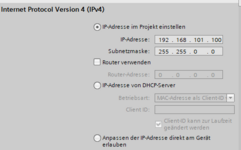
Die Netzwerkeinstellungen der Jeweiligen SPS CPU kommen nunmehr ohne Angabe eines Gateway aus.
Beachte dennoch die Verwendung der korrekten Subnetzmasken bei : TW Host Rechner, sowie allen zu erreichenden Automatisierungskomponenten.
Wichtig: Durch die Angabe der TCP IP Zieladressen unter Angabe der benötigten Ports , ist ein funktionierende "PING Service" nicht erforderlich aber auch kein alleiniger Funktionsgarant für den Verbindungsaufbau.
b) Zu beachten beim Herstellen der Online Verbindung.
0. Vorbedingungen
Das Tia Portal muss offline mit dem richtigem Zielprojekt geladen sein.
Das "Blocking Tool" wie in der PDF Anleitung beschrieben, muss als Admin gestartet sein.
Die Teamviewer Verbindung zum TW Host, muss unter Angabe des passenden "Mappings" ausgewählt und gestartet sein
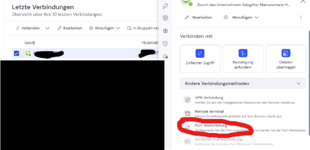

Im obigem Beispiel wurde auf seitens des Service PC das spezifische Mapping für SPS_2 zur explizieten Verwendung von Port 102 ausgewählt.
Es ist bei jeder Verbindung nur ein konkretes Mapping aktivierbar.
TIA Portsal arbeitet (derzeit) nicht mit AUTO Mapping, der Port an SPS 1 ist hier zu innorieren das SPS _2 als Konkrete Verbindung gewählt wurde,
Nunmehr kann die Verbindung zu SPS hergestellt werden
1.
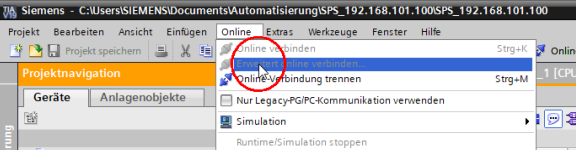
In meinem Fall war zum Aufbau einer Online Verbindung immer die Wahl der erweiterten Verbindungen erfordelich,
möglicherweise durch Anpassung der PG/PC Interfac Einstellungen zu vereinfachen.
2. Beachten Sie das als Zieladresse nicht die "ware" IP er CPU verwendet wird sondern stets eine "Loopback " dummy Adresse
wie in der Anleitungs PDF gezeigt.
Bei Fragen sprecht euren Teamviewer Partner an oder amtwortet hier , ich werde mich bemühen diese zu Beantworten
und werde diesen Threads mit zweckmässigen Updates versorgen.
Gruß
Marc Rupprath
- Einleitung im Kern funktionieren die Teamviewer VPN Zugriffslösungen mit "Routing" über den Teamviewer VPN "Brücken-PC" sehr ordnetlich,zumindest dann, wenn die Ziel SPS , neben dem lokale Maschinennetzwerk, keine weiteren Netzwerkverbindungen in das "Hausnetz" hat über das die Teamviewer Verbindung hergestellt wurde, siehe Bild 1
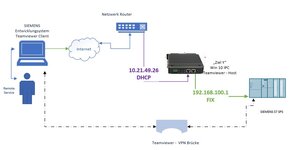
Bild 1: Klassische Teamviewer VPN Brücke mit Windows TW - Host als Router , wenn zweckmäßig kann der "Router" auch ein vorhandener HMI PC sein.
Bei der vollliegende Konstellation tritt nun ein Problem auf Bild 2:
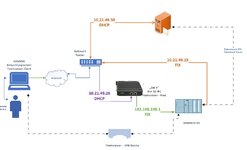
Da die SPS Daten mit einem "anderen System" im Hausnetz austauschen muss, ist nicht mehr Sichergestellt, das die Antwort TCP Packete, den selben Weg nehmen
wie die "Anfragepalete". Das führt dazu, das die SPS scheinbar, aus Sicht des Remote Arbeitsplatztes nicht mehr erreichbar sind.
Es gibt zum beheben dieses Effektes ebenso eine Hotfix Beschreibung,eine etwa komplexere Art der konfiguration der VPN Verbindung.
Diese basiert auf dem einrichten einer größerer Anzahl fixer Routen.
Aus unsbestimmtem Grund hat dieser Hotfix nur bis zum reboot de Gateway PC funktioniert, obgleich die Routen persistent angelegt warem
Fazit:
Sofern die Verbindung zur SPS Physikalisch eindeutig definiert ist, die SPS (alle Komponenten im Maschinennetz) nur über genau ein lokales Zielnetz erreichbar sind,
funktioniert die klasssiche VPN Teamviewer Brücke zuverlässig.
In allen anderen Konstellationen nicht / nur unzuverlässig
Wichtig: Seitens Teamviewer gab es für diese Art der Verwendung von VPN zum zwecke des Zugriffes auf die Steuerungen nie offiziellen Support Seitens Teamviewer. Fuer TW ist dies eine "nicht bestimmungsgemäße Verwendung von Teamviewer VPN".
2. Alternativen
a) Verwendung von Fernwartungslösungen von Drittanbietern: Genua, Wachendorf, Phonix Kontakt, oder eben aus dem Hause Siemens
Naschteil: Wartung und Pflege eines weiteren Fernwartungsportales
b) IBH Softtec IOT Link
Nachteil: Implementiert Teamviewer IOT. Teamviewer IOT war bislang nicht in TW Portale wie TeamviewerTensor (mit Conditionall Access integrierbar)
3.0 Vorstellung Teamviewer Port Forewarding (derzeit in Entwicklung)
Ansatz : Integration von Teamviewer IOT Philisophien in das "normale" TW Eco System
Durch das Port Forewarding gibt es klare Kommunikationsbeziehungen und Wege
Die Konfiguration von mehrerer "Wartungszielen", auch in verschiedenen Netzwerksegmenten ist relativ Einfach möglich.
Der Testaufbau hierfür sieht wie folgt aus:
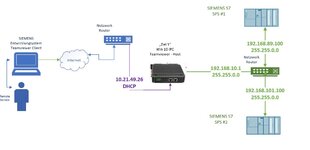
3.1 Konfiguration
Da in derzeit noch in Entwicklung habe ich eine "Draft Revision" einer Referenzanleitung der TW- Entwicklungsabteiling beigefügt,
ich werde hier davon Abweichend meine Einstellungen beschreiben, siehe "Anleitung.....PDF.
3.1.1. "Remote PC" --> Teamviewer Host System
Hier sind für jedes zu erreichende Ziel, für jeden zu verwendenden Port entsprechende Eintragungen vorzunehmen.
Im Meinen Fall benötige ich für den Zugriff auf die jeweilige SPS mit TIA Portal nur Port 102
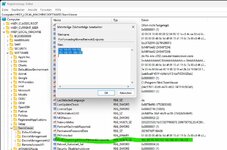
3.1.2. "Service PC" --> Teamviewer Full Client mit Unterstützung für Port forwarding
Wichtig:
1. Die notwendige Teamviewer version ist derzeit eine interne Entwicklungsversion meine , durch TW bereitgestellte Testversion war
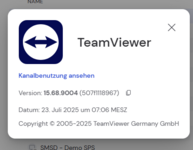
Sprecht bei Interesse mit eurem Ansprechpartner im Hause Teamviewer.
Sofern es ein offizielles Release seitens TW gibt werde ich das im Thread ergännze,
2. Zur Verwendung des Port Forewarding benötigt ihr, zusätzlich zu eurem aktuellen Lizemz , eine Lizenzupgrade für IOT Endpoints.
"Service PC" ist hierbei eure Tia Portal Engineering Station mit der Ihr Remote per TW Port Forwarding auf die Steuerungen zugreifen wollt.
Konfiguration:
Der entsprechende Registereintrag für mein Testzenario sieht wie folgt aus.
[{"maps":[{"destinationAddress":"192.168.89.100","destinationPort":102,"error":0,"localPort":102,"priority":0,"uuid":"e47e0626-55c5-40d1-bc42-8db69c51ecdc"}],"name":"SPS_1"},{"maps": [{"destinationAddress":"192.168.101.100","destinationPort":102,"error":0,"localPort":102,"priority":0,"uuid":"ec891663-84d3-4366-a271-54471b5591d1"}],"name":"SPS_2"}]
Wichtig er ist Analog zu "#4" in der beigefügte PDF Anleitung aufzubauen, jedoch unbedingt als zusammenhängender String in Registry einzufügen
3.2 Test der Konfiguration
im Prinzip der Anleitung wie unter "PLC Port-Forwarding Session" beschrieben folgen
Die jeweiligen Screenshots können von der aktuellen Version von TW Abweichen.
Wichtig ist zu beachten, das hierbei zwingend die neue Oberflächenansicht zu verwenden ist.
Hinweis zum Verbindungsaufbau zu den PLC.
a) Beachte passende Netzwerkeinstellungen der CPU
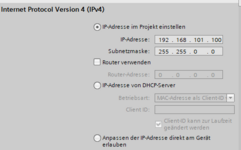
Die Netzwerkeinstellungen der Jeweiligen SPS CPU kommen nunmehr ohne Angabe eines Gateway aus.
Beachte dennoch die Verwendung der korrekten Subnetzmasken bei : TW Host Rechner, sowie allen zu erreichenden Automatisierungskomponenten.
Wichtig: Durch die Angabe der TCP IP Zieladressen unter Angabe der benötigten Ports , ist ein funktionierende "PING Service" nicht erforderlich aber auch kein alleiniger Funktionsgarant für den Verbindungsaufbau.
b) Zu beachten beim Herstellen der Online Verbindung.
0. Vorbedingungen
Das Tia Portal muss offline mit dem richtigem Zielprojekt geladen sein.
Das "Blocking Tool" wie in der PDF Anleitung beschrieben, muss als Admin gestartet sein.
Die Teamviewer Verbindung zum TW Host, muss unter Angabe des passenden "Mappings" ausgewählt und gestartet sein
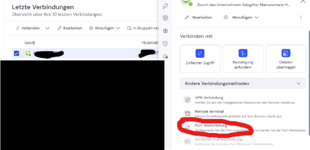

Im obigem Beispiel wurde auf seitens des Service PC das spezifische Mapping für SPS_2 zur explizieten Verwendung von Port 102 ausgewählt.
Es ist bei jeder Verbindung nur ein konkretes Mapping aktivierbar.
TIA Portsal arbeitet (derzeit) nicht mit AUTO Mapping, der Port an SPS 1 ist hier zu innorieren das SPS _2 als Konkrete Verbindung gewählt wurde,
Nunmehr kann die Verbindung zu SPS hergestellt werden
1.
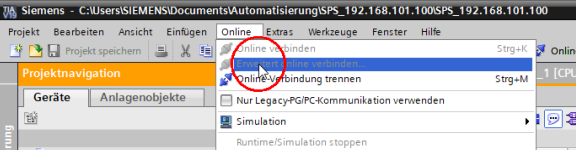
In meinem Fall war zum Aufbau einer Online Verbindung immer die Wahl der erweiterten Verbindungen erfordelich,
möglicherweise durch Anpassung der PG/PC Interfac Einstellungen zu vereinfachen.
2. Beachten Sie das als Zieladresse nicht die "ware" IP er CPU verwendet wird sondern stets eine "Loopback " dummy Adresse
wie in der Anleitungs PDF gezeigt.
Bei Fragen sprecht euren Teamviewer Partner an oder amtwortet hier , ich werde mich bemühen diese zu Beantworten
und werde diesen Threads mit zweckmässigen Updates versorgen.
Gruß
Marc Rupprath